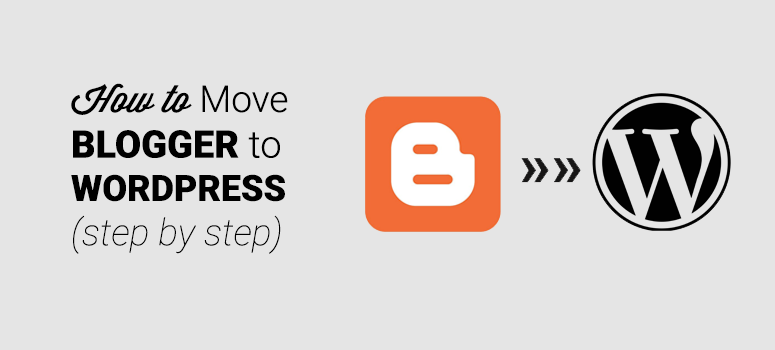
Está querendo migrar seu blog do Blogger para o WordPress?
O Blogger é um bom ponto de partida para os iniciantes começarem a criar blogs. Como o Blogger.com é uma plataforma gratuita, muitos usuários a escolhem como plataforma de blog quando estão começando. Mas, definitivamente, não é onde você quer ficar se estiver realmente interessado em blogar.
À medida que seu blog cresce, você deve mudar para uma plataforma de blog confiável e a melhor, como o WordPress auto-hospedado, também conhecido como WordPress.org
Ao contrário do Blogger, o WordPress.org é um sistema de gerenciamento de conteúdo com todos os recursos. O WordPress oferece controle total sobre o seu blog, permite que você personalize facilmente a aparência e adicione mais recursos com plug-ins.
Leia nossa comparação detalhada entre o Blogger e o WordPress para obter mais informações.
Neste artigo, mostraremos como migrar o Blogger para o WordPress, passo a passo.
Aqui está uma lista das etapas que abordaremos neste guia:
- Inscreva-se em uma conta de hospedagem na Web
- Domínio personalizado no Blogger – Configurar DNS
- Instalar o WordPress
- Exportar seu blog do Blogger
- Importar o Blogger para o WordPress
- Fazer upload de imagens automaticamente
- Configurar permalinks no WordPress
- Configurar o redirecionamento do Blogger para o WordPress
- Mover outro conteúdo para o WordPress
Do Blogger para o WordPress: Entenda os objetivos
Antes de começarmos a migrar o Blogger para o WordPress, vale a pena examinar as metas que precisamos atingir para concluir o processo com êxito.
Preserve as classificações de pesquisa e o tráfego:
É claro que ninguém quer mover um blog se as classificações de pesquisa e o tráfego não puderem ser preservados após a migração. Em nosso tutorial, garantiremos que todos os URLs do Blogger sejam redirecionados corretamente para os permalinks corretos do WordPress.

Dessa forma, você pode transferir o Blogger para o WordPress com tranquilidade, sem se preocupar com as classificações de pesquisa.
Configure oredirecionamento adequado para celular:
Se você navegar pelo seu blog do Blogger.com no celular, verá que o Blogger acrescenta automaticamente ?m=1 ao URL do seu blog.
Por exemplo, esta é a aparência do seu URL se você acessar seu site de um dispositivo móvel:
http://example.blogspot.com/test-article.html?m=1
Você não deve deixar seus usuários móveis para trás, portanto, o objetivo é garantir que todos os visitantes móveis também sejam redirecionados para o seu site WordPress.
O que esperar dessa transferência?
É importante entender quais dados serão transferidos automaticamente enquanto você transfere o Blogger para o WordPress e o que precisa ser configurado manualmente no novo site do WordPress.
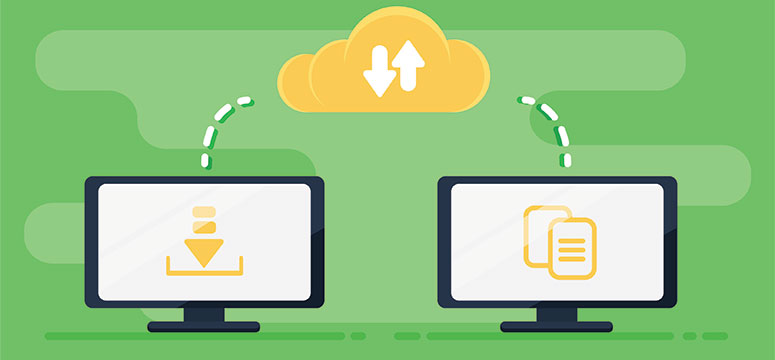
O ideal é que, ao transferir conteúdo do Blogger para o WordPress, você espere que o site do Blogger seja completamente transferido e apareça da mesma forma no WordPress. No entanto, há algumas coisas que você precisa corrigir manualmente após a transferência.
Veja abaixo uma lista de coisas que você pode transferir com a nossa ajuda:
- Páginas
- Publicações
- Categorias e tags
- Arquivos de mídia
- Autores
- Comentários
- E mais…
Após a transferência bem-sucedida, você precisará selecionar um tema para o seu site para combiná-lo com o antigo site do Blogger. O WordPress é altamente flexível, o que significa que você pode adicionar cores, fontes e planos de fundo de sua escolha sem problemas.
Observação: Este guia mostrará a você como fazer a transferência para o WordPress.org, a plataforma CMS mais popular do mundo. Isso lhe dará mais flexibilidade e controle sobre o seu site. Se estiver pensando em mudar para o WordPress.com, recomendamos que leia este guia primeiro: WordPress.com vs. WordPress.org – Um é realmente melhor do que o outro?
Vamos dar uma olhada nas etapas abaixo para mudar corretamente do Blogger para o WordPress.
Etapa 1: Inscreva-se em uma conta de hospedagem na Web
Para executar qualquer site na Internet, você precisa ter um nome de domínio e hospedagem na Web.
Um nome de domínio é o endereço da Web de seu blog, como IsItWP.com ou Google.com. E a hospedagem na Web é onde seu site é hospedado e os arquivos do site são armazenados.
O Blogger.com é uma plataforma de hospedagem gratuita, o que significa que seu blog é hospedado gratuitamente no servidor de hospedagem do Blogger. No entanto, ao migrar para o WordPress, você terá de comprar espaço de hospedagem do WordPress para hospedar seu blog.
Agora você deve estar se perguntando: “quanto custa comprar um nome de domínio e um plano de hospedagem na Web?”
Um nome de domínio normalmente custa cerca de US$ 14,99 por ano, e a hospedagem na Web custa US$ 7,99 por mês. Quando se está começando com o WordPress, o custo combinado de domínio e hospedagem na Web pode parecer muito alto.
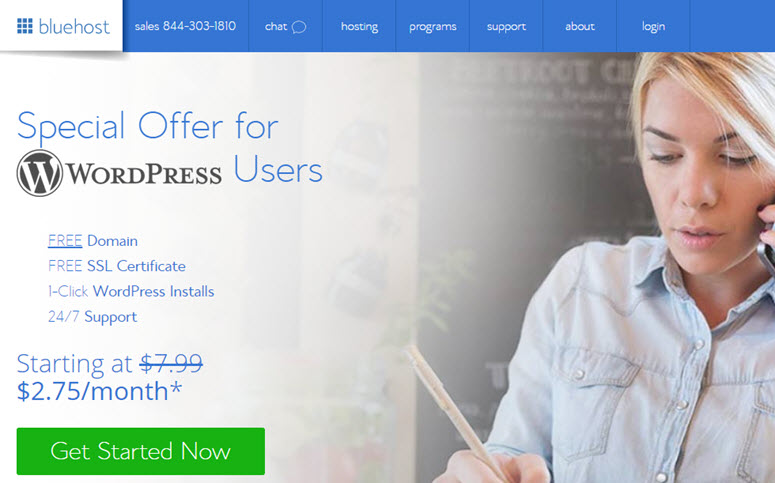
É por isso que fizemos um acordo com a Bluehost para oferecer aos nossos usuários um nome de domínio gratuito, SSL gratuito e 65% de desconto na hospedagem do WordPress.
Com nossa oferta da Bluehost, você pode começar seu blog por apenas US$ 2,75 por mês. Leia nosso guia sobre pagamentos da Bluehost para saber mais sobre como economizar em hospedagem na Web.
Clique aqui para solicitar esta oferta exclusiva da Bluehost “
A Bluehost é uma das maiores empresas de hospedagem do mundo. Ela também é um provedor de hospedagem oficialmente recomendado pelo WordPress.org.
Para obter mais referências, confira esta seleção de especialistas das melhores empresas de hospedagem de blogs.
Etapa 2. Como mover o domínio personalizado do Blogger para o WordPress
[alert style=”warning”]This step is only required for custom domain users (example.com). If you’re using a blogspot subdomain (example.blogspot.com), you can skip it
[/alert]
Se estiver usando um nome de domínio personalizado no seu blog do Blogger, como http://example.com em vez de http://example.blogspot.com, será necessário atualizar os servidores de nomes de domínio. Os servidores de nomes de domínio geralmente são alguns URLs, como os abaixo, que você receberá do seu novo host da Web.
ns1.hostname.com
ns2.hostname.com
As etapas para alterar os servidores de nomes de domínios diferem de um provedor de domínios para outro; no entanto, o conceito básico é o mesmo. Portanto, mostraremos a você como alterar os servidores de nomes DNS com o Domain.com
Primeiramente, faça login na sua conta Domain.com. Localize o domínio que você deseja atualizar e clique no botão Manage (Gerenciar ).
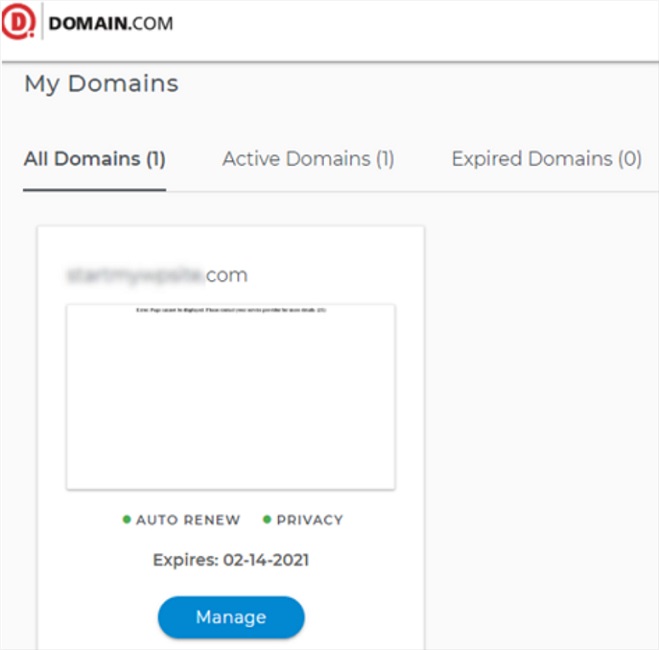
Em seguida, clique em DNS & Nameservers.
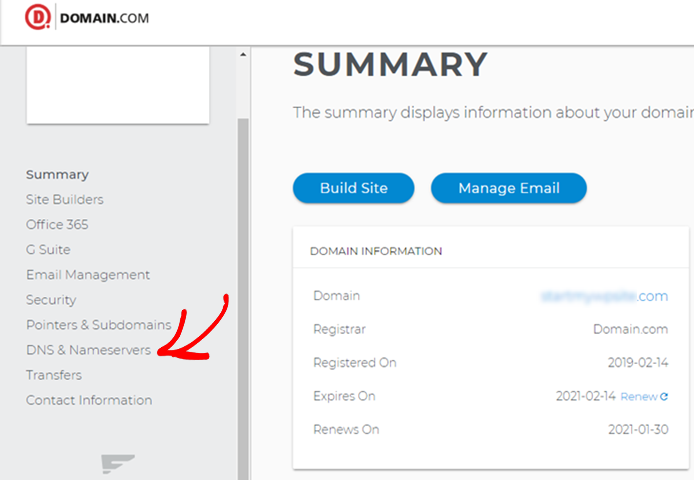
Para alterar os servidores de nomes, clique em Edit (Editar ) ao lado de Nameservers (Servidores de nomes).
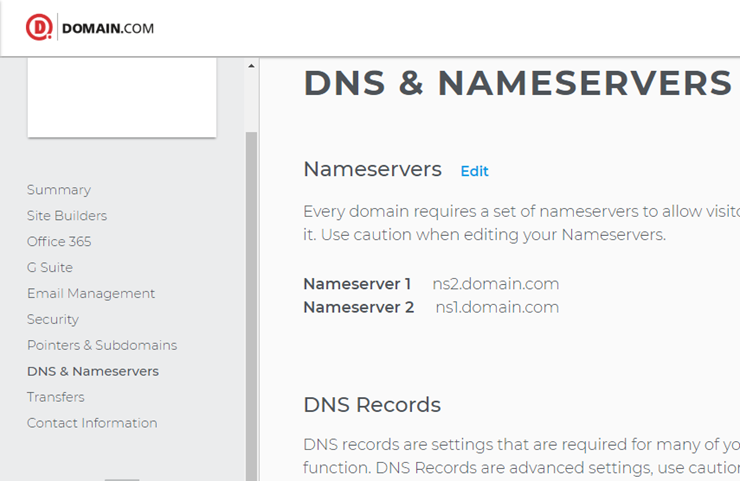
Em seguida, preencha os novos servidores de nomes fornecidos pelo novo host da Web e clique no botão Save (Salvar ).
Em seguida, precisaremos remover também o domínio personalizado configurado em sua conta do Blogger.com.
Faça login na sua conta do Blogger e navegue até Configurações ” Básico. Na seção Publicação, clique no ícone de cruz para cancelar o redirecionamento.
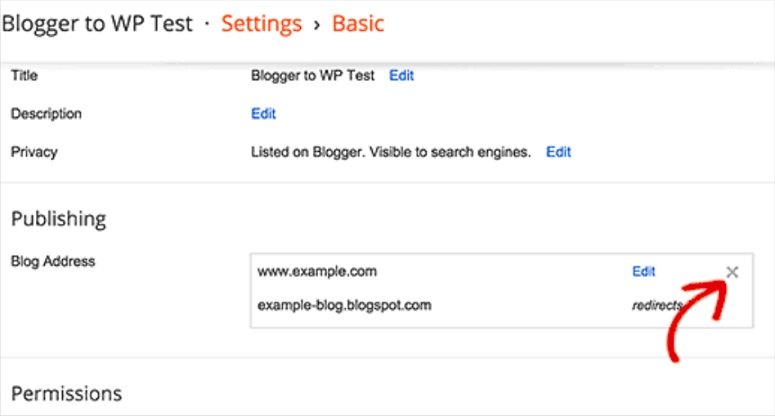
Observação: Certifique-se de limpar o cache de DNS do computador após essa etapa. Caso contrário, você ainda poderá encontrar seu blog antigo do Blogger.com quando tentar acessar seu nome de domínio pelo navegador.
Para limpar o cache do DNS no Windows 10, você pode procurar o Prompt de Comando no Windows, clicar com o botão direito do mouse nele e selecionar Executar como Administrador.
Em seguida, execute o seguinte comando:
ipconfig /flushdns
No Mac, clique em Aplicativos ” Utilitários ” Terminal e, em seguida, execute o seguinte comando:
sudo killall -HUP mDNSResponder
Etapa 3. Instalar o WordPress
Depois de se inscrever na Bluehost, você terá acesso ao painel de controle da Bluehost, onde poderá instalar o WordPress.
Clique em My Sites ” Create Site para começar e, em seguida, selecione um tema do WordPress.
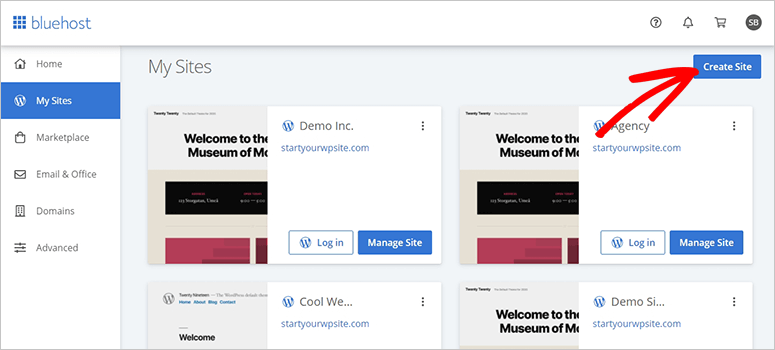
Você pode escolher qualquer tema durante esta etapa, pois sempre poderá alterá-lo posteriormente (mostraremos como fazer isso em uma etapa posterior deste tutorial). A parte mais importante é começar um blog, portanto, vá em frente e escolha qualquer tema por enquanto para começar.
Em seguida, você será solicitado a escolher o nome e o slogan do seu novo blog.
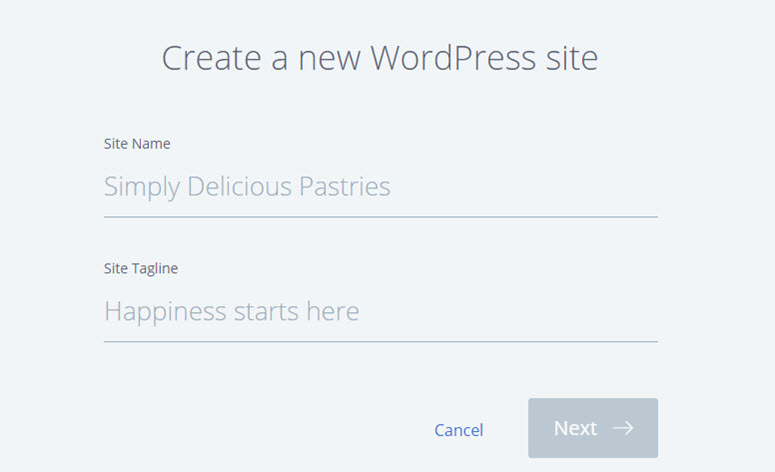
Depois de especificar os detalhes, clique em Next (Avançar). A Bluehost agora instalará automaticamente o WordPress para você. Quando isso for feito, será exibida uma tela como esta com os detalhes da instalação do WordPress:
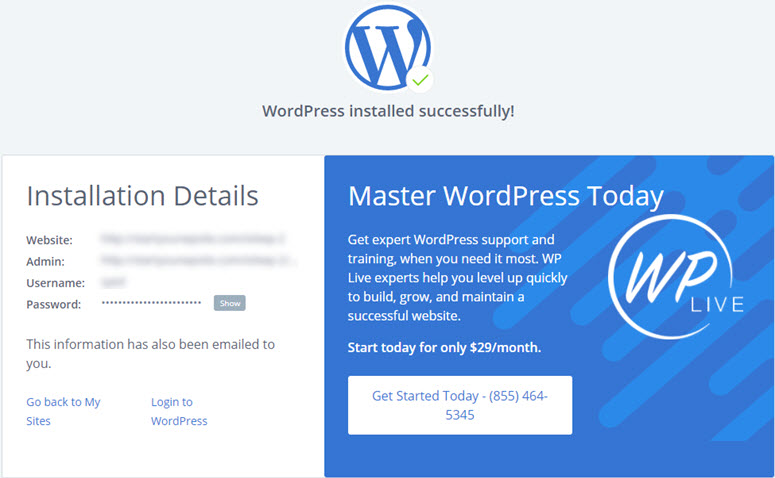
Você pode fazer login no seu site acrescentando wp-admin ao URL. Veja como deve ser o URL de login do WordPress:
http://example.com/wp-admin
Agora você pode fazer login no seu blog do WordPress com as credenciais enviadas para o seu endereço de e-mail.
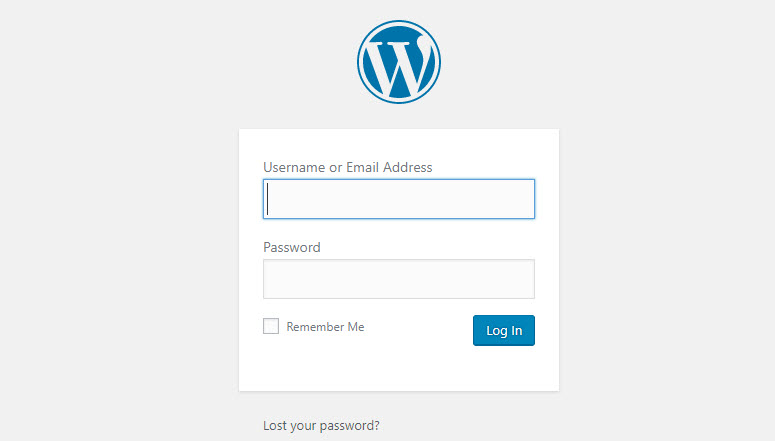
Etapa 4. Exportar seu blog do Blogger
Para exportar seu blog antigo do Blogger, primeiro, volte ao seu perfil do Blogger.com. Em seguida, no painel do Blogger, navegue até Configurações ” Outros. Na seção Importar e fazer backup, clique no botão Fazer backup do conteúdo.
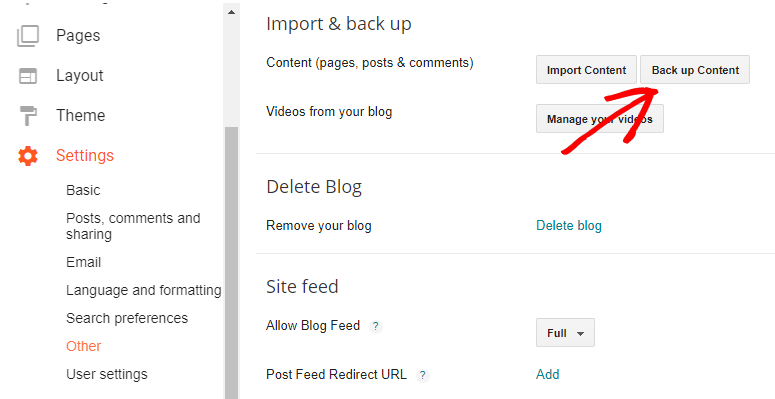
Isso acionará um pop-up modal no qual você será solicitado a fazer um backup do seu blog. Clique no botão Salvar em seu computador.
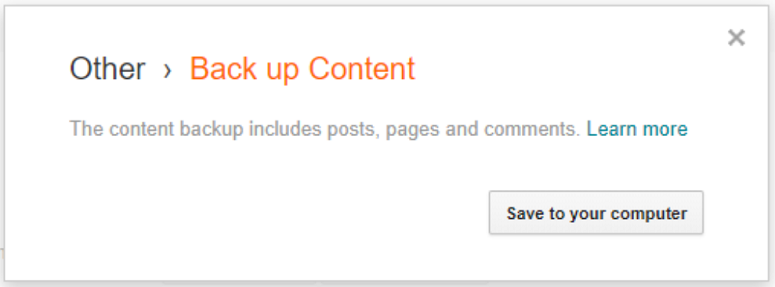
Isso criará um arquivo com o conteúdo do Blogger.
Etapa 5. Importar o Blogger para o WordPress
Depois de fazer o download do arquivo de exportação do Blogger, a próxima etapa é importar o arquivo para o seu novo site WordPress.
Neste ponto, devemos mencionar que mostraremos a você o método de importação nativo disponível gratuitamente no painel do WordPress. Esse método requer algumas alterações manuais para garantir que tudo funcione exatamente como deveria.
No entanto, existem plug-ins como o Blogger Importer Extended e o Blogger To WordPress.
Se você não tiver experiência em tecnologia ou preferir um atalho, talvez seja mais fácil usar um plug-in. Basta usar um botão Run Importer e conectar-se ao site do Blogger para realizar o processo.
As versões gratuitas desses plug-ins de importação do Blogger geralmente são limitadas a 20 postagens de blog. Há versões premium e serviços de migração que têm preços que dependem do que você precisa. Eles cuidam de tudo, desde a movimentação de conteúdo até a adição de URLs de redirecionamento pós-alimentação.
Dito isso, o método de importação nativo também é bastante simples. Primeiro, faça login no painel do WordPress e vá para Ferramentas ” Importar. Logo abaixo da opção Blogger, clique em Instalar agora. Em seguida, clique em Run Importer (Executar importador).
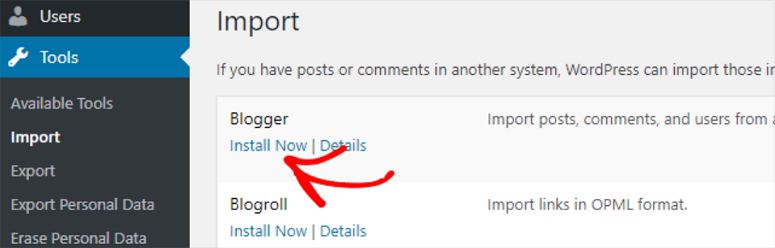
Em seguida, usando o botão Choose File (Escolher arquivo ), você pode selecionar o arquivo que acabou de baixar do Blogger. Em seguida, importe-o para seu site WordPress.

Se o tamanho do arquivo exceder o limite de upload, você verá um erro. Para resolver esse problema, você pode usar um dos métodos abaixo:
- Você pode aumentar o limite de tamanho do arquivo de upload no WordPress. Temos um guia passo a passo completo sobre como aumentar o tamanho máximo de upload de arquivos.
- Você pode dividir o arquivo XML grande em vários arquivos pequenos e carregá-los para importar o Blogger para o WordPress.
A maneira mais fácil de importar arquivos XML grandes é aumentar o limite de tamanho do arquivo de upload no WordPress.
Após a importação dos arquivos, será perguntado se é necessário criar novos usuários no site ou atribuir as postagens importadas aos usuários existentes.
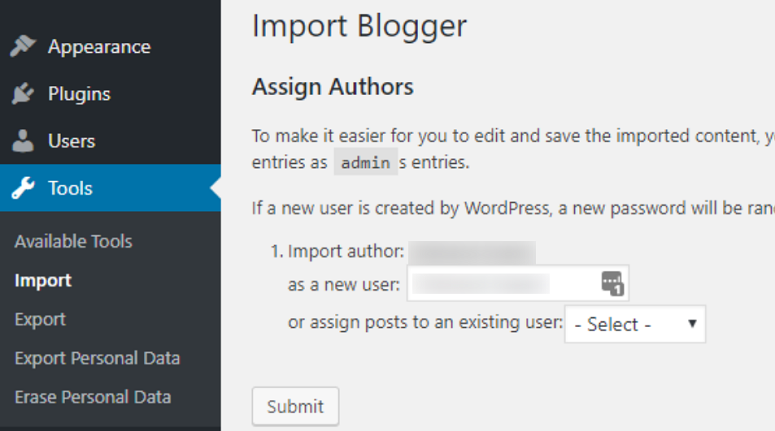
Você pode atribuir autores um a um e clicar no botão Submit (Enviar ).
Etapa 6. Fazer upload de imagens automaticamente
O importador do WordPress não importa suas imagens do Blogger. Você pode corrigir isso instalando e ativando o plug-in Auto Upload Images no WordPress.
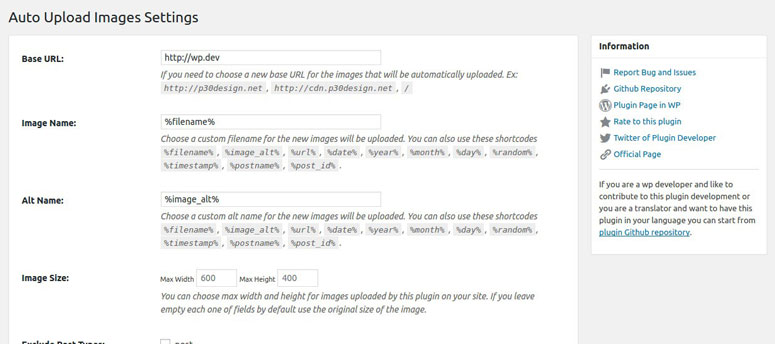
Esse plug-in localiza automaticamente as imagens em seus posts e páginas. Em seguida, ele as salva em sua biblioteca de mídia e também atualiza os novos URLs das imagens.
Ele também permite que você escolha um novo URL personalizado para imagens, nomes de arquivos de imagem personalizados, largura e altura máximas e muito mais.
Etapa 7. Definir Permalinks no WordPress
Um permalink, ou link permanente, é o URL completo para as páginas individuais de seu blog do WordPress.
Quando você transfere o Blogger para o WordPress, é essencial manter a estrutura de permalink idêntica para o redirecionamento adequado.
O WordPress permite que você escolha a estrutura de permalink preferida para o seu blog. Para escolher a estrutura de seus permalinks, vá para Configurações ” Permalinks. No campo Estrutura personalizada, especifique sua estrutura de postagem de URL da seguinte forma: /%year%/%monthnum%/%postname%.html
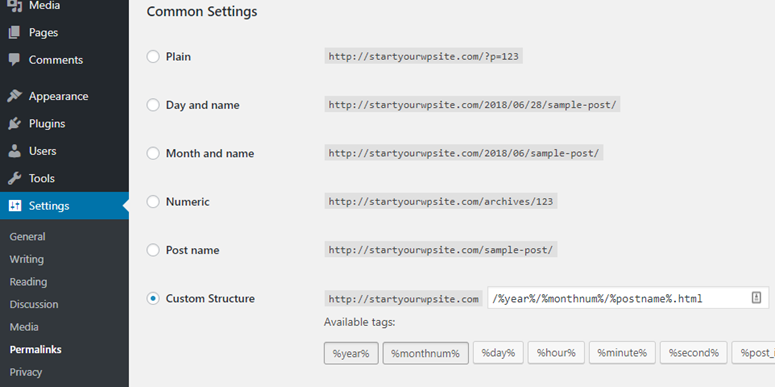
A configuração acima faz com que seus permalinks sejam semelhantes aos do Blogger.com. Mas, para um redirecionamento adequado, precisamos tornar nossos permalinks idênticos.
Por exemplo, aqui está a aparência do URL de sua postagem no Blogger:
http://example.blogspot.com/2018/06/the-unconventional-guide-to-home-tech.html
Se você não tornar os permalinks idênticos, esta é a aparência do mesmo URL de postagem após a mudança para o WordPress.
http://example.com/2018/06/the-unconventional-guide-to-home-tech-gadgets-for-beginners.html
Para tornar o URL da postagem do Blogger idêntico ao do WordPress, basta abrir um aplicativo editor de texto simples, como o Notepad ou o TextEdit. Copie o trecho de código abaixo em seu editor de texto e salve-o como um arquivo PHP. Dê um nome ao seu arquivo, como fix.php. Em seguida, carregue o arquivo na pasta do WordPress, também conhecida como diretório raiz.
<?php
require_once('wp-load.php');
$res = $wpdb->get_results("SELECT post_id, meta_value FROM $wpdb->postmeta WHERE meta_key = 'blogger_permalink'");
$wpdb->print_error();
foreach ($res as $row){
$slug = explode("/",$row->meta_value);
$slug = explode(".",$slug[3]);
$wpdb->query("UPDATE $wpdb->posts SET post_name ='" . $slug[0] . "' WHERE ID = $row->post_id");
$wpdb->print_error();
}
echo "DONE";
?>
Você pode carregar o arquivo PHP de sua conta do cPanel.
Faça login na sua conta cPanel. Na seção Gerenciador de arquivos, visite a pasta public_html.
Se o seu site estiver no domínio principal, esse será o diretório raiz. Clique no botão Upload no menu de navegação superior e procure o arquivo fix.php para carregá-lo.
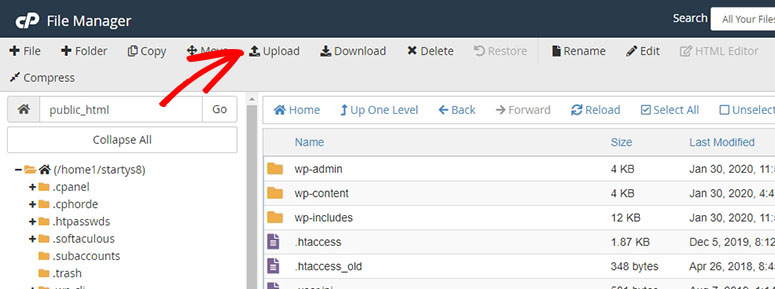
Depois de carregar o arquivo no diretório correto, você pode executar o script abrindo seu URL no navegador: http://example.com/fix.php
Ao executar o script, a única saída que você pode ver é Done.
Etapa 8. Configurar o redirecionamento do Blogger para o WordPress
Agora que você configurou os permalinks para seu blog do WordPress, vamos redirecionar suas postagens do Blogger para o WordPress. Para redirecionar seu blog do Blogger para o WordPress, usaremos um plug-in gratuito, Blogger to WordPress Redirection.
Instale e ative o plug-in em seu site WordPress recém-instalado. Em seguida, vá para Ferramentas ” Redirecionamento do Blogger para o WordPress.
Você será direcionado para a página de configuração do plug-in. Clique no botão Start Configuration (Iniciar configuração ) para gerar o código para o Blogger.com.
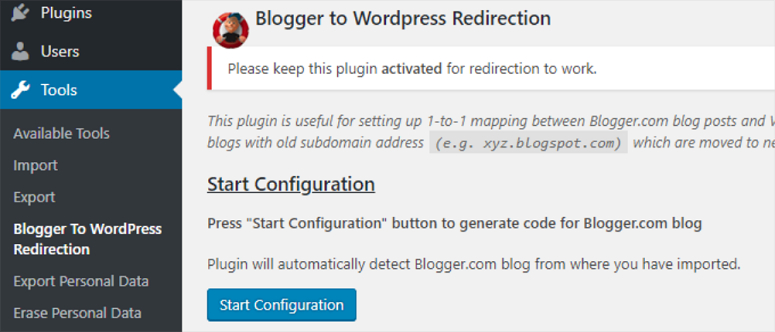
Agora você pode encontrar uma lista de blogs de onde importou conteúdo. Clique em Get Code ao lado do blog correto e copie o código.
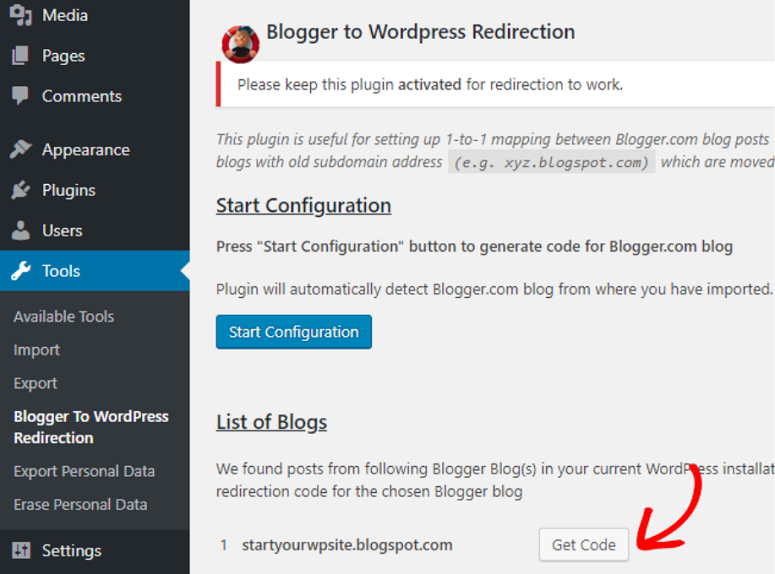
Agora, volte ao seu perfil do Blogger.com e clique no botão Editar HTML.
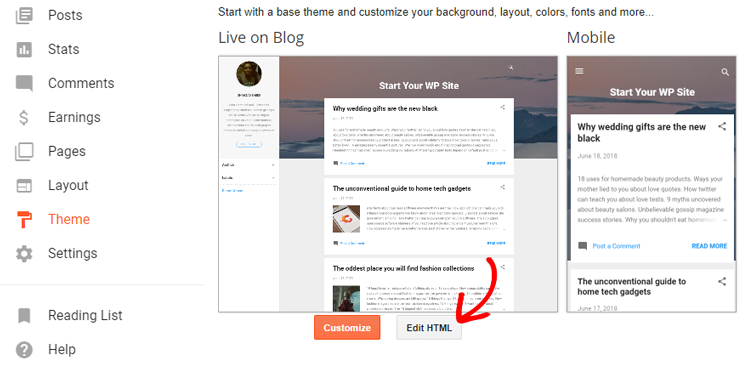
Cole o código copiado e clique em Save Theme (Salvar tema).
Por padrão, o Blogger.com redireciona seus visitantes móveis para a versão amigável do seu blog, acrescentando ?m=1 ao URL. Para que o redirecionamento para celular seja adequado, precisamos desativar esse recurso.
Para desativar o recurso, clique no botão Voltar em sua página Editar HTML. Agora você pode encontrar um botão de engrenagem abaixo da visualização móvel do seu tema do Blogger.
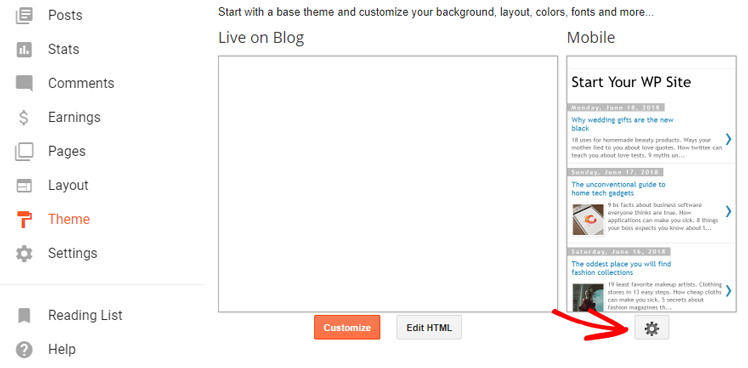
Ele mostrará um pop-up modal em que será perguntado se você deseja mostrar uma versão móvel do seu tema. Selecione No (Não ) e clique em Save (Salvar).
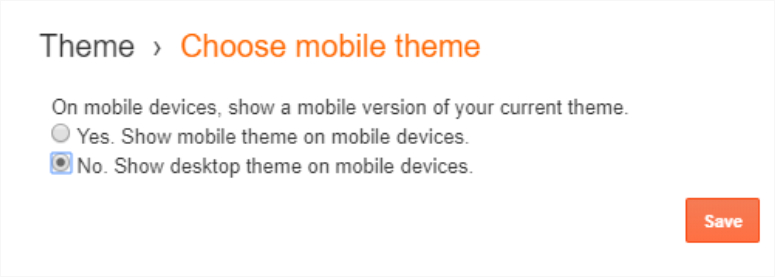
O plug-in do Blogger para WordPress ajuda no redirecionamento do tráfego, o que significa que você deve manter esse plug-in no seu site enquanto o site do Blogger desaparecer completamente das classificações dos mecanismos de pesquisa.
Etapa 9. Mover outros conteúdos para o WordPress
Depois de mover suas postagens do Blogger, você pode prosseguir e mover suas páginas e outros conteúdos para o WordPress.
Páginas:
Vá para o painel do WordPress e crie uma nova página. Copie o código HTML de sua página do Blogger e cole-o na página recém-criada no WordPress.
No Blogger, o URL de sua página tinha a seguinte aparência: example.com/p/page.html
No WordPress, veja como a mesma página ficará após a migração: example.com/page
Para redirecionar suas páginas corretamente, você pode usar o plug-in WordPress Redirection.
Widgets:
Se quiser manter os widgets do Blogger.com no WordPress, você precisará copiar o código HTML e colá-lo nos widgets da barra lateral do seu site WordPress, navegando até Appearance ” Widgets.
Alimentação:
Para redirecionar seus feeds, navegue até Configurações ” Outros em seu perfil do Blogger.com. Clique na opção Adicionar ao lado de URL de redirecionamento de feed de postagem. Em seguida, especifique seu feed do WordPress da seguinte forma: http://example.com/feed
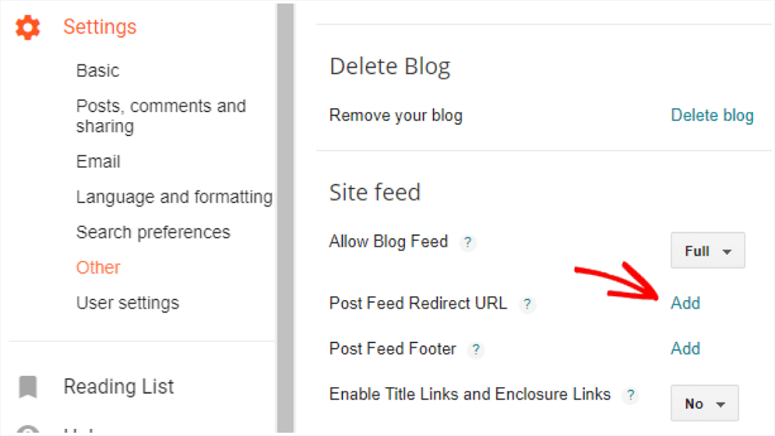
O que vem depois da migração para o WordPress?
Abaixo estão algumas coisas essenciais que você precisa fazer imediatamente em seu blog do WordPress após a migração:
- Trabalhe na aparência do seu site: Depois de migrar o Blogger para o WordPress, é hora de dar ao seu site uma aparência exclusiva. Você pode fazer isso facilmente selecionando um tema perfeito para o WordPress. Os temas do WordPress permitem que você crie seu site sem nenhuma codificação. A maioria desses temas oferece até mesmo modelos pré-criados que podem ser importados com um clique.
- Instale o Google Analytics no WordPress: Ao instalar o Google Analytics em seu site, você pode acompanhar e analisar o desempenho do site diretamente do painel do WordPress. Isso ajuda a planejar seu próximo passo para obter resultados eficazes e aumentar suas conversões.
- Adicione um formulário de contato ao seu site WordPress: Ao adicionar um formulário de contato ao seu site, você pode oferecer aos seus usuários uma maneira fácil de enviar uma mensagem. Isso também pode evitar envios de spam e ajudá-lo a manter todas as mensagens organizadas em um só lugar.
- Proteja seu site: A próxima etapa é proteger seu site contra qualquer tipo de elemento malicioso e indesejado. Você pode fazer isso instalando alguns dos melhores plugins de segurança do WordPress
- Trabalhe em seu SEO: Se quiser que seu site apareça nos principais resultados de pesquisa, é preciso otimizá-lo para SEO (otimização de mecanismos de pesquisa). Um bom plugin de SEO pode ajudá-lo a garantir que todos os seus posts e páginas estejam bem otimizados.
Aqui está uma lista de plug-ins populares do WordPress que podem ser úteis para você.
É isso aí!
Se você planeja mudar seu domínio, confira este guia sobre como mover corretamente o WordPress para um novo nome de domínio.
Esperamos que este guia tenha ajudado você a mudar seu blog do Blogger para o WordPress. Se você gostou deste artigo, confira nosso guia sobre Como criar uma página de destino no WordPress (2 métodos).
Blogger para WordPress – Perguntas frequentes
Aqui estão algumas perguntas que você pode ter em mente ao migrar seu blog do Blogger para o WordPress. Vamos dar uma olhada.
1. O meu site ou blog terá a mesma aparência depois de migrar do Blogger para o WordPress?
Se quiser obter a aparência exata, talvez seja melhor contratar um desenvolvedor profissional de WordPress para projetá-lo para você.
Se você não quiser gastar algum dinheiro para contratar um desenvolvedor, é melhor escolher um tema do WordPress que melhor atenda às suas necessidades.
2. Posso usar um novo tema do WordPress ou preciso criar um tema personalizado para combinar com meu site do Blogger?
Embora o WordPress permita que você tenha um tema do jeito que quiser, em nossa opinião, você não precisa criar um tema personalizado que corresponda ao seu antigo blog do Blogger, especialmente se você não tiver projetado o antigo profissionalmente.
Por exemplo, a maioria dos blogueiros do Blogger.com escolhe um modelo gratuito do Blogger e o personaliza por conta própria, o que acaba tendo uma aparência amadora, principalmente se não forem designers. Se isso se parece com você, então, em nossa opinião, você não deve se preocupar em criar um tema personalizado que combine com seu blog do Blogger.
De fato, com o WordPress, você pode encontrar milhares de temas de blog gratuitos que são muito melhores do que os do Blogger.com.
Para obter uma aparência ainda mais profissional, você também pode escolher um tema premium do WordPress, como o Divi, que permite que você crie seu site por conta própria, arrastando e soltando, sem precisar contratar um desenvolvedor.
3. Minhas imagens não foram migradas corretamente. O que posso fazer?
Se você seguiu exatamente as nossas etapas, os arquivos de mídia deverão ser transferidos automaticamente do Blogger para o WordPress. No entanto, se você achar que algumas imagens estão faltando, poderá usar o plug-in Media File Renamer. Esse plug-in funciona magicamente para renomear todas as suas imagens, para que elas sejam exibidas corretamente.
Você também pode bloquear o nome das imagens para que elas não sejam mais alteradas e continuem aparecendo em seu site do WordPress.
4. Devo alterar os URLs no WordPress após a migração?
Ao contrário do Blogger.com, o WordPress permite que você escolha diferentes tipos de estruturas de URL. No entanto, isso não significa que você deva fazer experiências com estruturas diferentes.
Se você estiver começando um novo blog no WordPress, poderá escolher a estrutura que quiser. Mas, como você está migrando um blog existente do Blogger para o WordPress, é de seu interesse manter a estrutura de URL igual à que recomendamos neste tutorial, mesmo após a migração, para preservar as classificações de pesquisa e o tráfego.
5. Como mover meus assinantes do Blogger para o WordPress?
Você pode adicionar seu feed do WordPress à configuração da sua conta do Blogger, o que moverá os assinantes do feed para o novo site. Siga a Etapa 9 para obter mais detalhes.
6. A migração do blog afeta minha conta do Adsense?
Não. Na verdade, a migração para o WordPress o ajudará a gerenciar facilmente seus anúncios do AdSense com a ajuda de um plug-in, como o AdSanity. Confira nossa análise do Adsanity.
Lembre-se de que você precisa adicionar o novo URL do site à sua conta do AdSense se estiver usando o subdomínio com o Blogger (como example.blogspot.com).
7. Como mover meu site para outro host da Web?
Você pode usar o plug-in Duplicator para fazer isso. Siga nosso guia: Como mover um site de um host da Web para outro.
Então, isso é tudo sobre como migrar o Blogger para o WordPress com sucesso. Esperamos que isso tenha ajudado você a migrar o Blogger para o WordPress com facilidade.
Se você deseja configurar um feed RSS para seu site WordPress, confira estes plug-ins: 10 melhores plug-ins de feed RSS para WordPress (comparados). Eles o ajudarão a configurar um feed de site RSS em questão de minutos.
Para suas próximas etapas, temos recursos úteis que você certamente vai querer marcar e ler:
- Como personalizar um site do WordPress [Guia para iniciantes]
- 15 melhores ferramentas de blog do WordPress para dobrar o tráfego e o crescimento
- O guia completo de segurança do WordPress (para iniciantes)
- O guia completo de SEO para WordPress para iniciantes
A primeira postagem o ajudará a personalizar seu blog do WordPress. E como o WordPress é muito diferente do Blogger, adicionamos as melhores ferramentas, além de guias de SEO e segurança que você precisará para proteger seu site e classificá-lo nos mecanismos de pesquisa.

If i change the default URL blogger to name URL (WordPress).. For example like this :
example .com/10/2019/post.html
example .com/post
How about the rank that this page has? Will it get pushed down?
Most likely, YES! I’d rather not change the permalink structure.
I’ve always had imported my blogger files to wordpress for years. Recently I noticed that I have to choose an author to import files. When I click onto the suggested names NOTHING happened and the importer doesn’t start. This seems to me to be a quite new item. There were no problems earlier. Do you know any advice?
Tried to import with win 7 and win 10
I can not find the blogger to WordPress redirection on my WordPress dashboard. I am really worried and I can not post new content through WordPress.
As mentioned in the post, Blogger to WP redirection is a plugin. You’ll need to install it on your site.
Hi there. I have a website that it’s theme have the main site and the blog. I want to import the posts to the blog without affect the blog, is that possible?
Yes, you can transfer Blogger.com blog to WordPress
Thank you!!! worked like a dream!! The transfer, the redirect, everything worked perfectly
Glad to be of help, Guin 🙂
I followed the instructions importing the blogger xml files from my computer to the wordpress site, it never asked me for the users and nothing happened after the file was uploaded
I’ve been thinking to change my Blogger site to WP Platform..
But still i’m afraid will lose my traffic (Because it has 20K+ a day)
What do i do 🙁 Can i change it without losing traffic?
I have only got so far as I don’t know how you save a Text Edit as a PHP file. I can only do a .rtf I’ve written about 400 posts since 2006 on Blogger…will this work?
Here’s how to save a file as PHP on TextEdit.
Select Save from the File menu. Enter fix.php into the Save As field, and then click the Save button. If a popup asks you whether you want to use .txt or .php as the file extension. Click the Use .php button.
Very informative page.
Bro for permalinks, do I input this exact code “/%year%/%monthnum%/%postname%.html”
Is it like the default permalink?
Yes. Input the exact code in the Custom Structure field.
This permalink structure helps you display your blog posts like this: http://example.blogspot.com/2018/06/the-unconventional-guide-to-home-tech.html
OK done… One last thing my man. I have not been able to fulfill the process of directing posts from blogger to exact posts on wordpress.it just Lands my on the first page on wordpress. Pls can you shed more light on this process?
Your problem will be solved by exactly following the 6th step: Set Up Blogger to WordPress Redirection
I am having the same issue. I added and ran fix.php, got the “Done” page, and the posts are still redirecting to the main page.
Have you exactly followed our steps? What web hosting service are you using – HostGator? You might want to get in touch with your hosting provider’s support team and specify the exact issue that you’re facing.
Hi, I have migrate my blogger to WordPress successfully. But , I want to remove the date from my new posts url.
What shall I do?
you can use custom url plugin
Hi the featured image are not showing after importation and i have more than 600 posts, so to add the featured images manually will be a pile of work,
Can i do this automatically?
Unfortunately, you’ll have to manually choose featured images.
I have been running a website seperate to my blog for a few years. If I used this method would it mean all my existing pages and blog posts would no longer work because they would be trying to use the blogger redirect?
Hope it won’t affect my AdSense account.
Nope, it won’t affect your AdSense account. After migration, you can double check whether your ads are being properly displayed.
The best thing is that WordPress offers a lot of plugins that make it super easy to display ads. We recommend the Adsanity plugin.
Thanks for the article, i just want to ask about fix.php. After execute, can i delete this or it still need to be in root wordpress folder?
Keep it in root folder.
Worked for me! Thanks!
Glad it helped, Manuel. Happy blogging!
hello admin, thanks for this great tutorial. I want to ask if it is okay for me to delete the fix.php from my wordpress root folder?
No, because it keeps your Blogger URL identical even after migration.
How does all of this work if I use the new WordPress.com, paying for their premium account with a domain from GoDaddy. In that case WordPress is still my host. It is probably closer to their free account than it is to their .org accounts, which I have used in the past.
This tutorial explains how to move your Blogger.com blog to WordPress.org. With this tutorial, you can’t move a Blogger.com blog to WordPress.com
WordPress.com is great except for the fact that it doesn’t give you full control over your site. For example, you won’t get hosting access, so you can’t migrate an external Blogger.com blog to it.
You can also check out our guide on moving your WordPress.com blog to WordPress.org
Just above the image that shows Blogger to WordPress Redirction box, you mentioned to click on Get code and copy but never said where the code will be pasted. Can you please me on this? I’m kinda stuck right here.
Ojo,
Thanks for letting us know your concerns. After clicking the Edit HTML button, you’ll see a box with HTML code in your Blogger account. Replace the existing HTML by pasting your code snippet that you’ve just copied.
Hey i followed the above steps but when i did a import on wordpress, only 10 posts got imported. In my blogger site i have more than 100 posts.
How do I address this problem?
Hey Sanjay,
You can try splitting your file using a file splitter tool before importing it to WordPress. This will likely solve your issue.
Hi the import was successful but only 15 posts were published and other 95 posts directly were moved to trash. I don’t know what went wrong
How do I address this problem?
In that case, you might want to increase the maximum file upload size before uploading.
Your post topic is very informative and useful for all readers
the same for all the posts (Blogger & WP).
I’ve done the import of the XML file several times, and it has run to a normal conclusion, but the posts do not appear anywhere.
I do have FTP access to the WP site at my host — any guidance for what I should be looking for over there as part of the analysis of the problem?
I’m using the latest WP release (of course).
Thanks for stopping by, Karen.
That’s a known issue with the importer plugin.
As Jeremy’s suggested in one of the below comments, you could try splitting your file using a file splitter tool like: http://rangerpretzel.com/content/view/20/1/
None of the splitter tools were working for me, but I did find an answer, using a different importer tool:
I exported the xml file from my blogger blog but while importing the file into wordpress I am getting the below error. I even tried different import plugin like “blogger importer extended” but that is not working as well.
I am using PHP 7.1.4
My wordpress is also updated
My blogger file size is 13.6 MB
I have my Maximum upload size set to 2 GB
I am not sure what is wrong.
“Warning: Invalid argument supplied for foreach() in D:\xampp\htdocs\projects\vapeupdeals\wp-content\plugins\blogger-importer\blogger-importer.php on line 227”
That appears to be a current issue with the importer, you would want to try reaching out to the plugin’s support at:
https://wordpress.org/support/plugin/blogger-importer#new-post
or you could try splitting your file using a file splitter tool like: http://rangerpretzel.com/content/view/20/1/
Hi again,
I just posted about the blogger to wordpress redirection. I tested again and seems that those blog posts, which I transferred through Import Blogger tool are working fine. But the newest blog posts, which I first wrote in Blogger and than manually copied to WordPress do not redirect. Instead the main page of the Worpress site opens up. So is there a way I can make the links from the few pages to work? Or should I just go change the addresses in the places I have shared those posts?
Best regards,
Kirsi-Maria Hiltunen
Hey Kirsi,
Thanks for stopping by.
I am a bit confused about your above statement.
i) Did you mean you write new articles on Blogger.com even after the migration and then tried to copy it to WordPress?
After the migration, you can write the articles on WordPress. No need to write it on Blogger
ii) Or did you mean the pages (such as example.blogspot.com/p/page.html) aren’t redirecting?
As mentioned in the post, you’ll need to use the Redirection plugin to redirect these pages to WordPress.
I hope this answered your question.
Hi. I have done the steps to redirect Blogger links to my new Worpress site using this Blogger to WordPress Redirection. But for soe reason, it does not work. All the links containing blogger go to the main page of the new WordPress site, and not to the same article as should. What might be the reason? Would appreciate help and assistance!
Best regards,
Kirsi-Maria Hiltunen
koikkelastakajahtaa.blogspot.com -> koikkelastakajahtaa.fi)
I am having the same problem. I would love some help fixing the problem as well.
Craig Conover
myspiritualarchive.blogspot.com -> reading.spiritualcrusade.com
In another / latest comment, Kirsi has mentioned that the redirection is working fine for her.
Hey when I import the content, half my images get imported to the wp-content media library whereas the remaining half stay on blogger as 2.bp.blogpost/….jpg
How do I address this problem?
Hey Sam,
Thanks for stopping by! Cache Images plugin can help you solve this issue: https://wordpress.org/plugins/cache-images/
The plugin scans for hotlinked images (images that you display on your website but are hosted on other servers) and lets you import them to your server in a single click.
Since Blogger.com images are hosted on Blogger/Picasa, this plugin comes in handy to import them quickly and easily.
Note: The plugin was last updated 7 years ago, but it still works fine. In fact, it’s developed by Matt Mullenweg, the co-founder of WordPress.